Balení v Heliosu – díl 3
Vystavení dodacího listu
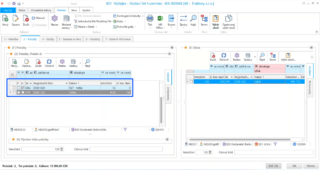
- Jdeme na výdejky a zvolíme „Nový“ pro vytvoření nové výdejky. Po zvolení dokladové řady se nám zobrazí okno, kde klasicky vyplníme potřebné údaje o příjemci výdejky.
- Přejdeme na záložku 2-položky, kde uvidíme prázdný přehled, kam budeme umisťovat jednotlivé položky výdejky (v našem případě výfuky).
- V našem příkladu, si pomocí výběru zboží v oblasti [5] Sklad vložíme do výdejky 120 Výlisků.
Protože jsme si v minulém díle nastavili balicí předpis, Helios nám automaticky do přehledu položek vygeneroval obal „KLT – velká“ (kterým si v naší databázi značíme karton). Automatickým přidáním výchozího balení (karton) jsme se zabývali v minulém článku v odstavci 5.
Přidání dalších obalů
Abychom mohli přidat další obaly do výdejky, musíme jim nejdříve přidělit číslo – protože každý obal, který posíláme a uvádíme ho na dodacím listě nebo výdejce, musí mít své číslo. K tomu nám bude sloužit funkce „Generování etiket balení„. V chvíli, kdy Helios přidělí obalu číslo, přidá ho i do výdejky.
1. Generování etiket balení
Protože výchozí obal – karton (KLT – velká), už Helios na výdejku sám vygeneroval, musíme přidat už jen paletu a víko.
1.1 Přidání Europalety
Jdeme v Ribbonu na záložku Doplňky, klikneme na EDI pro Helios a spustíme funkci Generování etiket balení.
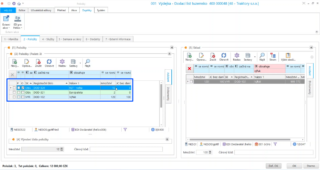
Co se stalo: funkce nám teď na výdejku přidala 2 Europalety, kterým přidělila jejich číslo. Helios nám přidal práve dvě palety, z důvodu, že jsme si v minulém díle nastavili, že na jednu paletu se vejde 60 ks výlisků.
1.1.1 Jak se podívám jaké číslo dostala europaleta?
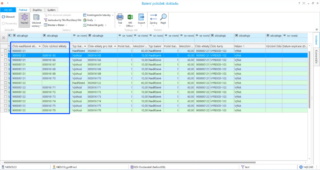
Jdeme opět do Ribbonu na záložku Doplňky, klikneme na EDI pro Helios a otevřeme Zobrazení balení dokladu.
Otevře se nám okno, kde v přehledu vidíme Číslo nadřízené etikety a Číslo výchozí etikety. Zároveň z přehledu vyčteme, že na jedné paletě máme vždy 6 kartonů (KLT – velká), přesně tak, jak jsme si nastavili.
Číslo nadřízené etikety je číslo palety – v našem případě je to 900000121 a 900000122. A číslo výchozí etikety je číslo výchozího obalu, kterým je v tomto případě karton (KLT – velká).
1.2 Přídání víka
V tuto chvíli máme na výdejce kartony i palety a ještě nám chybí víko. V přehledu položek výdejky si označíme nadřízené balení (kterým je zde Europaleta) a necháme vygenerovat nové doplňkové balení. Uděláme to tak, že jdeme v Ribbonu na Doplňky, klikneme na EDI pro Helios a zvolíme Nové doplňkové balení.
Helios nám v tuto chvíli otevře okno, kde bude na výběr ze dvou položek a to: karton (KLT – velká) a víko (víko – paleta).
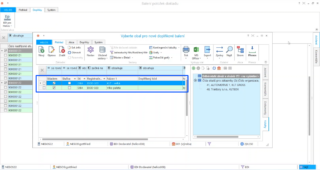
Nabízí nám právě tyto dvě možnosti, protože jsme při nastavování v minulém díle u těchto dvou položek záměrně nenastavili o jaký typ balení se jedná. Helios tedy nerozlišuje mezi Doplňkovým a Výchozím balením.
Vybereme z přehledu víko (Víko – paleta) a dáme Přenos. Helios se nás zeptá, kolik vík chceme použít (zda chceme zavíkovat obě palety? Nebo jen jednu?). Dáme, že chceme použít dvě víka. Výsledkem je, že nám do přehledu na výdejce přibyla dvě víka.
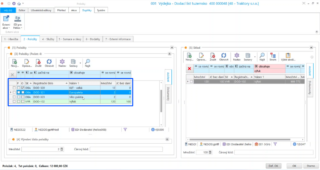
Jaké číslo dostalo které víko se můžeme podívat stejně jako u Europalety tak, že v Ribbonu v Doplňcích klikneme na EDI pro Helios a otevřeme Zobrazení balení dokladu.

Článek pro Vás napsala: Kristýna Gottfriedová